KMS bermaksud Perkhidmatan Pengurusan Utama, yang merupakan kaedah pengaktifan berasaskan rangkaian tempatan untuk produk Windows dan Microsoft. Ia membolehkan organisasi mengaktifkan pelbagai mesin tanpa menyambungkan setiap pelayan Microsoft dengan menunjuk satu komputer sebagai tuan rumah KMS. 1. Hos KMS menjalankan perkhidmatan yang mendengar permintaan pengaktifan. 2. Komputer pelanggan menghantar permintaan pengaktifan ke hos KMS dan bukannya Microsoft. 3. Hos KMS mengesahkan dan memberi respons kepada permintaan ini, mengaktifkan klien. 4. Pelanggan mesti secara berkala memeriksa setiap 180 hari; Kegagalan berbuat demikian selama lebih dari 30 hari boleh mengakibatkan pengaktifan. Pelayan yang berasingan tidak diperlukan, kerana walaupun mesin Windows 10 atau 11 Pro biasa boleh berfungsi sebagai tuan rumah KMS dengan syarat ia masih boleh diakses, menggunakan kunci lesen yang betul, dan membolehkan lalu lintas di port 1688. Pengaktifan kms adalah undang -undang apabila menggunakan kekunci lesen volum yang sah yang diperoleh melalui pusat perkhidmatan pelesenan Microsoft, tetapi tidak sah "KMS.

Pengaktifan Windows KMS adalah kaedah yang digunakan untuk mengaktifkan Windows (dan produk Microsoft yang lain) dalam persekitaran pelesenan jumlah. Ia biasanya digunakan dalam perniagaan, sekolah, dan organisasi yang mempunyai banyak komputer untuk dikendalikan. Daripada mengaktifkan setiap mesin secara individu dalam talian, KMS membolehkan pengaktifan berasaskan rangkaian tempatan.
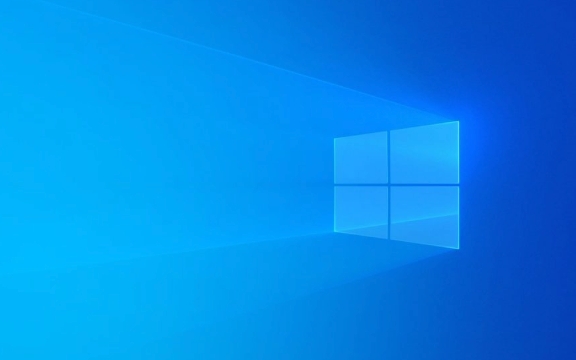
Apakah yang dimaksudkan oleh KMS?
KMS bermaksud perkhidmatan pengurusan utama . Ia adalah perkhidmatan pengaktifan terbina dalam di Windows yang membolehkan anda mengaktifkan sistem tanpa menyambungkan setiap satu terus ke pelayan Microsoft. Satu komputer pada rangkaian bertindak sebagai pelayan KMS, dan peranti lain menghubungi ia untuk diaktifkan.

Persediaan ini sangat berguna ketika:
- Anda mempunyai banyak mesin untuk diaktifkan
- Akses Internet terhad atau dikawal
- Anda mahukan kawalan berpusat ke atas pengaktifan
Bagaimanakah pengaktifan Windows KMS berfungsi?
Idea asasnya mudah:
Anda menyediakan hos KMS (pelayan atau bahkan PC biasa), memasang kunci KMS khas di atasnya, dan biarkan ia mengendalikan permintaan pengaktifan dari peranti lain pada rangkaian yang sama.

Inilah caranya langkah demi langkah:
- Hos KMS menjalankan perkhidmatan yang mendengar permintaan pengaktifan.
- Komputer pelanggan menghantar permintaan kepada hos KMS dan bukannya Microsoft.
- Hos KMS mengesahkan permintaan dan mengembalikan tindak balas pengaktifan.
- Setelah diaktifkan, pelanggan perlu "mendaftar masuk" secara berkala (biasanya setiap 180 hari).
Sekiranya pelanggan tidak mencapai pelayan KMS selama lebih dari 30 hari sebelum tarikh pembaharuannya, ia boleh kembali ke keadaan yang tidak diaktifkan.
Adakah anda memerlukan pelayan berasingan untuk KMS?
Tidak semestinya. Walaupun ia biasa menggunakan pelayan khusus (seperti pelayan Windows dengan Direktori Aktif), anda juga boleh menjalankan KMS pada mesin Windows 10 atau Windows 11 Pro biasa jika diperlukan. Perlu diingat:
- Tuan rumah KMS perlu berjalan secara berterusan untuk pelanggan mencapainya
- Firewall harus membenarkan lalu lintas di port 1688 (port kms lalai)
- Hos KMS mesti menggunakan kunci lesen kelantangan yang sah untuk kegunaan KMS
Ramai orang menukarkan perkakasan lama atau menggunakan mesin maya ringan hanya untuk tujuan ini.
Adakah pengaktifan kms sah?
Ya - jika anda menggunakan kunci lesen kelantangan sah anda sendiri . Microsoft menyediakan kunci KMS untuk organisasi dengan jaminan perisian atau lesen yang serupa melalui Pusat Perkhidmatan Pelesenan Volume mereka (VLSC).
Nota penting: Sesetengah laman web menawarkan "pengaktif KMS" atau alat yang meniru pelayan KMS tetapi menggunakan kekunci yang tidak dibenarkan. Ini tidak sah dan boleh mendedahkan sistem anda kepada perisian hasad atau menyebabkan masalah pengaktifan di bawah garis.
Pada asasnya, pengaktifan KMS adalah cara yang bijak bagi organisasi untuk menguruskan pengaktifan Windows pada skala. Ia tidak rumit apabila ia ditubuhkan, tetapi ia memerlukan beberapa perancangan dan pelesenan yang sah.
Atas ialah kandungan terperinci Apakah pengaktifan Windows KMS?. Untuk maklumat lanjut, sila ikut artikel berkaitan lain di laman web China PHP!

Alat AI Hot

Undress AI Tool
Gambar buka pakaian secara percuma

Undresser.AI Undress
Apl berkuasa AI untuk mencipta foto bogel yang realistik

AI Clothes Remover
Alat AI dalam talian untuk mengeluarkan pakaian daripada foto.

Clothoff.io
Penyingkiran pakaian AI

Video Face Swap
Tukar muka dalam mana-mana video dengan mudah menggunakan alat tukar muka AI percuma kami!

Artikel Panas

Alat panas

Notepad++7.3.1
Editor kod yang mudah digunakan dan percuma

SublimeText3 versi Cina
Versi Cina, sangat mudah digunakan

Hantar Studio 13.0.1
Persekitaran pembangunan bersepadu PHP yang berkuasa

Dreamweaver CS6
Alat pembangunan web visual

SublimeText3 versi Mac
Perisian penyuntingan kod peringkat Tuhan (SublimeText3)
 Cara menukar warna fon pada ikon desktop (Windows 11)
Jul 07, 2025 pm 12:07 PM
Cara menukar warna fon pada ikon desktop (Windows 11)
Jul 07, 2025 pm 12:07 PM
Sekiranya anda menghadapi masalah membaca teks ikon desktop anda atau hanya ingin memperibadikan rupa desktop anda, anda mungkin mencari cara untuk menukar warna fon pada ikon desktop di Windows 11. Malangnya, Windows 11 tidak menawarkan mudah terbina dalam
 Memperbaiki Windows 11 Google Chrome Tidak Membuka
Jul 08, 2025 pm 02:36 PM
Memperbaiki Windows 11 Google Chrome Tidak Membuka
Jul 08, 2025 pm 02:36 PM
Tetap Windows 11 Google Chrome Tidak membuka Google Chrome adalah pelayar yang paling popular sekarang, tetapi kadang -kadang ia memerlukan bantuan untuk membuka Windows. Kemudian ikuti arahan di skrin untuk menyelesaikan proses. Selepas melengkapkan langkah -langkah di atas, lancarkan Google Chrome sekali lagi untuk melihat apakah ia berfungsi dengan betul sekarang. 5. Padam Profil Pengguna Chrome Jika anda masih menghadapi masalah, mungkin masa untuk memadam profil pengguna Chrome. Ini akan memadamkan semua maklumat peribadi anda, jadi pastikan anda membuat sandaran semua data yang berkaitan. Biasanya, anda memadam profil pengguna Chrome melalui penyemak imbas itu sendiri. Tetapi memandangkan anda tidak dapat membukanya, inilah cara lain: Hidupkan Windo
 Bagaimana untuk memperbaiki monitor kedua yang tidak dikesan di Windows?
Jul 12, 2025 am 02:27 AM
Bagaimana untuk memperbaiki monitor kedua yang tidak dikesan di Windows?
Jul 12, 2025 am 02:27 AM
Apabila Windows tidak dapat mengesan monitor kedua, periksa terlebih dahulu sama ada sambungan fizikal adalah normal, termasuk bekalan kuasa, pemalam kabel dan keserasian antara muka, dan cuba menggantikan kabel atau penyesuai; Kedua, mengemas kini atau memasang semula pemacu kad grafik melalui pengurus peranti, dan melancarkan versi pemandu jika perlu; kemudian klik secara manual "pengesanan" dalam tetapan paparan untuk mengenal pasti monitor untuk mengesahkan sama ada ia dikenal pasti dengan betul oleh sistem; Akhirnya periksa sama ada sumber input monitor dihidupkan ke antara muka yang sepadan, dan sahkan sama ada port output kad grafik yang disambungkan ke kabel adalah betul. Berikutan langkah-langkah di atas untuk menyemak, kebanyakan masalah pengiktirafan dua skrin biasanya dapat diselesaikan.
 Memperbaiki kegagalan memuat naik fail di Windows Google Chrome
Jul 08, 2025 pm 02:33 PM
Memperbaiki kegagalan memuat naik fail di Windows Google Chrome
Jul 08, 2025 pm 02:33 PM
Ada masalah memuat naik fail di Google Chrome? Ini mungkin menjengkelkan, bukan? Sama ada anda melampirkan dokumen ke e -mel, berkongsi imej di media sosial, atau mengemukakan fail penting untuk kerja atau sekolah, proses muat naik fail yang lancar adalah penting. Jadi, ia boleh mengecewakan jika fail anda memuat naik terus gagal dalam Chrome pada Windows PC. Jika anda tidak bersedia untuk menyerahkan penyemak imbas kegemaran anda, berikut adalah beberapa petua untuk pembetulan yang tidak dapat memuat naik fail pada Windows Google Chrome 1. Mulailah dengan pembaikan sejagat sebelum kita belajar tentang sebarang petua penyelesaian masalah lanjutan, sebaiknya mencuba beberapa penyelesaian asas yang disebutkan di bawah. Penyelesaian Masalah Sambungan Internet: Sambungan Internet
 Mahu membina desktop kerja seharian? Dapatkan PC mini sebaliknya
Jul 08, 2025 am 06:03 AM
Mahu membina desktop kerja seharian? Dapatkan PC mini sebaliknya
Jul 08, 2025 am 06:03 AM
PC mini telah menjalani
 Bagaimana untuk membersihkan barisan cetak di Windows?
Jul 11, 2025 am 02:19 AM
Bagaimana untuk membersihkan barisan cetak di Windows?
Jul 11, 2025 am 02:19 AM
Apabila menghadapi masalah tugas percetakan yang terperangkap, membersihkan giliran cetak dan memulakan semula perkhidmatan printspooler adalah penyelesaian yang berkesan. Pertama, buka antara muka "Peranti dan Pencetak" untuk mencari pencetak yang sepadan, klik kanan tugas dan pilih "Batal" untuk membersihkan tugas tunggal, atau klik "Batal semua dokumen" untuk membersihkan barisan pada satu masa; Jika barisan tidak dapat diakses, tekan Win R untuk memasukkan perkhidmatan.msc untuk membuka senarai perkhidmatan, cari "Printspooler" dan hentikannya sebelum memulakan perkhidmatan. Jika perlu, anda boleh memadam secara manual fail sisa di bawah laluan c: \ windows \ system32 \ spool \ pencetak untuk menyelesaikan masalah sepenuhnya.
 Bolehkah PC mini menggantikan PC desktop anda?
Jul 07, 2025 pm 12:12 PM
Bolehkah PC mini menggantikan PC desktop anda?
Jul 07, 2025 pm 12:12 PM
Kami biasanya melihat Deskto
 Bagaimana untuk menunjukkan sambungan fail dalam Windows 11 File Explorer?
Jul 08, 2025 am 02:40 AM
Bagaimana untuk menunjukkan sambungan fail dalam Windows 11 File Explorer?
Jul 08, 2025 am 02:40 AM
Untuk memaparkan sambungan fail dalam Windows 11 File Explorer, anda boleh mengikuti langkah -langkah berikut: 1. Buka mana -mana folder; 2. Klik tab "Lihat" di bar menu atas; 3. Klik butang "Pilihan" di sudut kanan atas; 4. Beralih ke tab "Lihat"; 5. Tidak hairan "Sembunyikan sambungan untuk jenis fail yang diketahui"; 6. Klik "OK" untuk menyimpan tetapan. Tetapan ini membantu mengenal pasti jenis fail, meningkatkan kecekapan pembangunan, dan menyelesaikan masalah. Jika anda hanya ingin melihat pelanjutan sementara, anda boleh klik kanan fail dan pilih "Namakan semula" dan tekan kekunci ESC untuk keluar, dan tetapan sistem tidak akan diubah.






